操作方法
操作方法:允许公共访问 ArcGIS Enterprise 中的 PrintingTools 服务
摘要
ArcGIS Enterprise 中的 PrintingTools 地理处理服务允许用户从 Web 应用程序生成可打印的文档。 默认情况下,此服务仅对 ArcGIS Enterprise 组织的成员可用。 尝试从公共共享的 Web 应用程序(例如 ArcGIS Web AppBuilder)进行打印时,公共用户可能无法使用该服务。
本文介绍了如何配置 ArcGIS Enterprise PrintingTools 和自定义打印服务以供公众使用。
过程
ArcGIS Enterprise PrintingTools 服务
- 以管理员身份登录 Portal for ArcGIS 主页。 默认 URL 为:
https://machineName.domain.com/webadaptorName/home
- 导航到内容 > PrintingTools。
- 单击共享。
- 在共享窗口中,选择所有人(公共)。 单击保存。
自定义打印服务
- 在 Portal for ArcGIS 中将自定义打印服务发布为新项目。 有关步骤,请参阅 ArcGIS Enterprise:自定义打印服务。
- 在内容页面中,搜索并单击自定义打印服务以打开项目页面。
- 在商品页面的 URL 中,复制项目 ID。 请参阅以下项目 URL 格式以确定项目 ID。
https://machineName.domain.com/webadaptorName/home/item.html?id=<itemID>

- 以管理员身份登录到 ArcGIS Server Administrator。 默认 URL 为:
https://machineName.domain.com/webadaptorName/admin
- 导航到服务 > 实用程序 > PrintingTools (GPServer) > 编辑。
- 在服务属性文本框中,搜索 itemID 参数。 删除现有参数值,粘贴步骤 3 中复制的项目 ID。
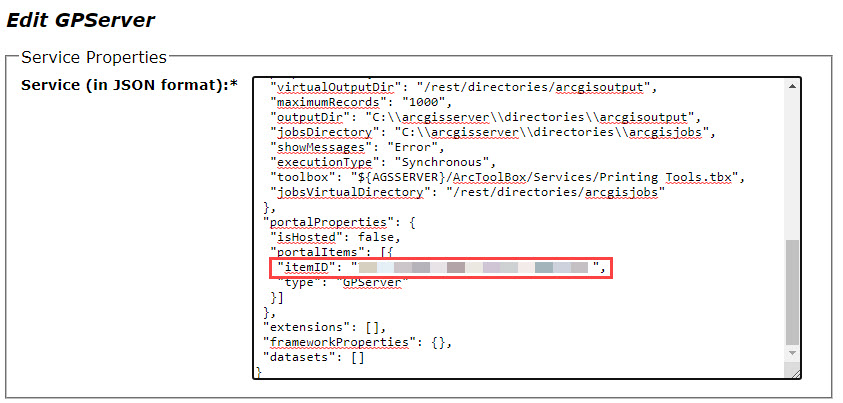
- 单击保存编辑。
- 导航到 Portal for ArcGIS 内容页面并单击自定义打印服务以打开项目页面。
- 单击共享。 在共享窗口中,选择所有人(公共)。 单击保存。
访问公共共享应用程序的用户现在具有 PrintingTools 服务的公共访问权限。
文章 ID: 000026440
获取来自 ArcGIS 专家的帮助
立即开始聊天

